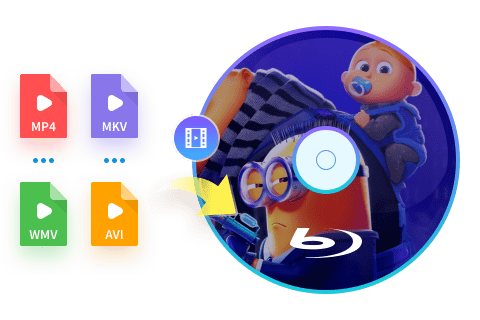把MKV製作為藍光電影
目錄
把各種視訊轉檔成藍光影片,就可以在藍光播放機上觀看原來的視訊了。想要進行此類轉檔,好用的藍光製作軟體必不可少。DVDFab Blu-ray Creator是一種強大的藍光製作軟體,它能將各種視訊,包括MKV視訊,製作成高品質的藍光光碟/藍光ISO檔/藍光資料夾。接下來我們就來看如何使用DVDFab Blu-ray Creator將MKV製作成藍光影片。
第1步:載入MKV視訊
運行DVDFab 11,選擇“建立光碟”功能,然後按下“+”按鈕或將視訊拖放到DVDFab主介面來載入來源片視訊。
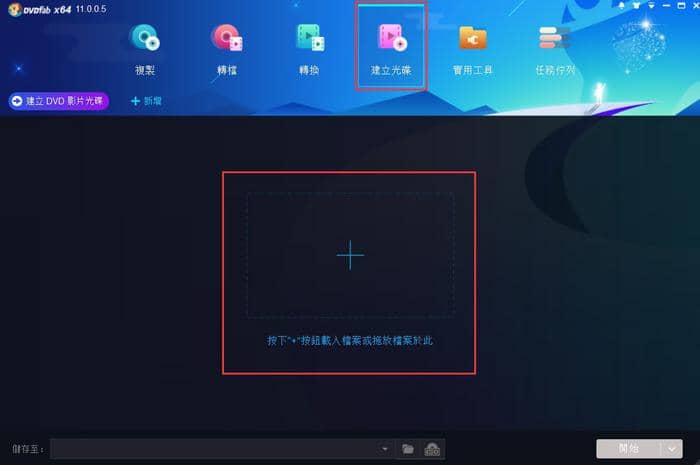
第2步:選擇“建立Blu-ray影片光碟”模式
在主介面左上方的模式選擇器中選擇“建立Blu-ray影片光碟”模式。
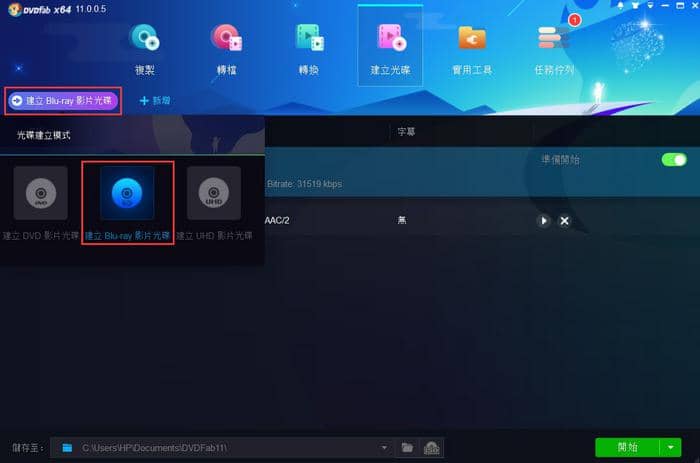
第3步:自訂藍光影片
現在來自訂您的藍光影片。您可以選擇音軌和字幕(還可以添加外部字幕),以及進行自訂設定。在“進階設定”面板,您可以將輸出設定為 BD-50/25/9/5。在“功能表”面板中您可以自訂藍光影片功能表。
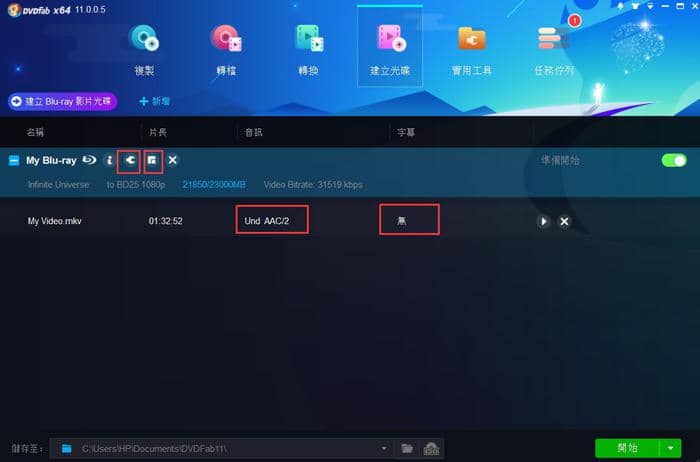
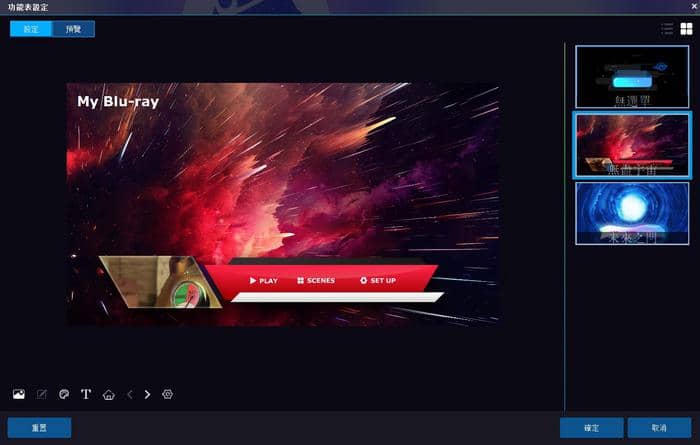
第4步:選擇輸出目錄
在主介面最下方選擇保存輸出藍光影片的目錄:從下拉清單中將光碟機選為輸出目錄,會將輸出影片保存在空白光碟中;按下“資料夾”圖示選擇目錄,會將輸出影片儲存為藍光資料夾;按下“圖像”圖示選擇目錄,會將輸出影片儲存為藍光ISO檔。
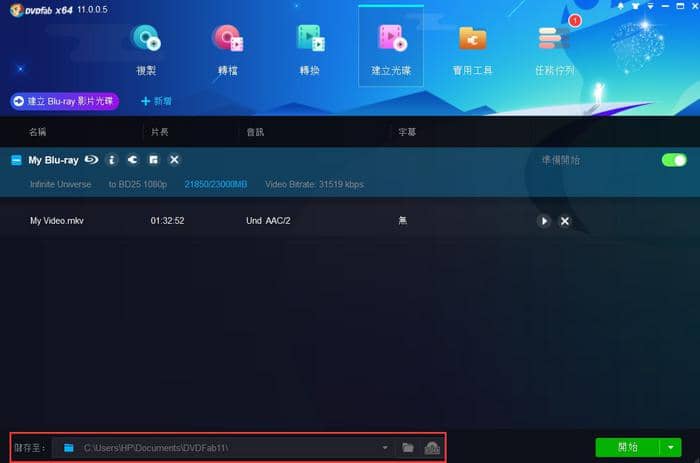
第5步:開始轉檔進程
點擊“開始”按鈕即可開始MKV視訊至藍光影片的轉檔。
這篇教學文講的是如何將MKV製作成藍光影片,如果您還想知道如何把MKV轉檔成DVD,請點擊瞭解MKV製作DVD軟體。